Maison >Tutoriel système >Série Windows >Comment activer le mode veille dans win11_Comment résoudre le problème selon lequel Win11 n'a pas de mode veille
Comment activer le mode veille dans win11_Comment résoudre le problème selon lequel Win11 n'a pas de mode veille
- 王林avant
- 2024-05-06 11:40:33601parcourir
Lorsque vous devez mettre votre ordinateur dans un état de faible consommation, vous constaterez peut-être qu'il n'y a pas d'option de mode hibernation dans Windows 11. Dans cet article, l'éditeur PHP Youzi vous présente une introduction à ce problème et une solution détaillée. Si vous recherchez des solutions pour activer le mode hibernation, continuez à lire l'article suivant.
1. Cliquez sur le menu Démarrer, recherchez en haut et ouvrez le [Panneau de configuration].
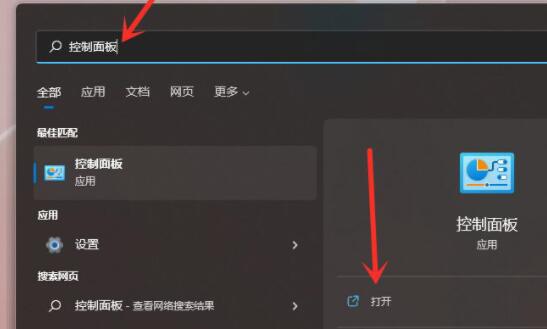
2. Recherchez ensuite [Matériel et son] comme indiqué sur l'image.
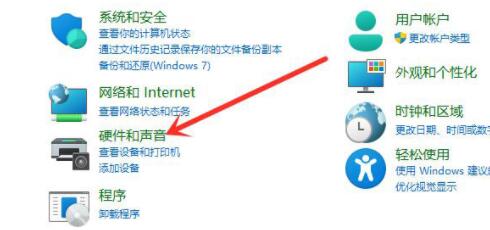
3. Sélectionnez ensuite [Modifier la fonction du bouton d'alimentation] sous les options d'alimentation.
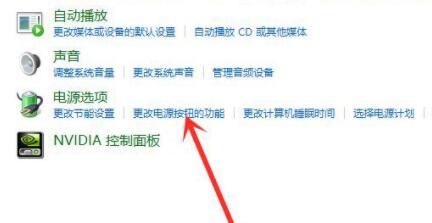
4. Après avoir accédé à la fonction d'alimentation, sélectionnez [Modifier les paramètres actuellement indisponibles].
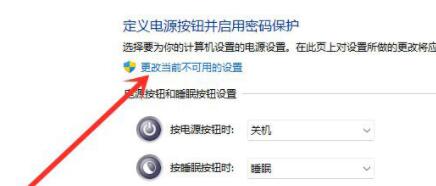
5. Ensuite, vous pouvez cocher [Hibernation] ci-dessous, puis l'enregistrer pour afficher l'option d'hibernation dans le menu d'alimentation.
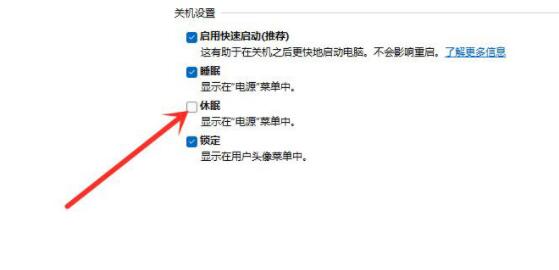
Ce qui précède est le contenu détaillé de. pour plus d'informations, suivez d'autres articles connexes sur le site Web de PHP en chinois!
Articles Liés
Voir plus- Comment entrer dans le BIOS dans le système Win11
- Tutoriel étape par étape sur la façon de revenir à Win10 à partir de Win11
- Comment configurer deux moniteurs dans Win11
- Que faire si le code PIN du mot de passe à la mise sous tension ne peut pas être supprimé dans Windows 11
- Comment désactiver le logiciel antivirus intégré Win11

